Jak utworzyć swój pierwszy projekt w Redmine.
Redmine to narzędzie do śledzenia problemów i zarządzania projektami, dostępne w sieci, קוד פתוח ב-bezpłatne. Użytkownicy mogą zarządzać kilkoma projektami oraz związanymi z nimi podprojektami w Redmine. Narzędzie Redmine oferuje fora, wiki, śledzenie czasu oraz elastyczne kontrolowanie dostępu oparte na rolach dla każdego projektu.

Redmine zawiera również wykresy Gantta i kalendarze, które pomagają wizualnie przedstawić terminy projektu. Redmine zawiera przeglądarkę różnic i repozytorium, które integruje się z wieloma systemami kontroli wersji.
Zarządzanie projektami w Redmine jest łatwe. Jednakże, jeśli jesteś nowy w narzędziu i nie wiesz, jak utworzyć swój pierwszy projekt w Redmine, poniższe kroki pomogą Ci w utworzeniu pierwszego projektu w Redmine.
Krok 1: Utwórz profil
Administrator zarządza projektami, aw niektórych przypadkach użytkownicy niebędący administratorami również mogą zarządzać projektami, w zależności od przyznanych uprawnień. Oznacza to, że jesteś administratorem, a Twój zespół deweloperski pracuje nad projektem.
Pierwszą rzeczą, którą musisz zrobić, צחוק zainstalowanie aplikacji, zarejestrowanie się ו-utworzenie profilu administratora. Po zalogowaniu się wyświetli się strona główna, na której znajdują się różne opcje.
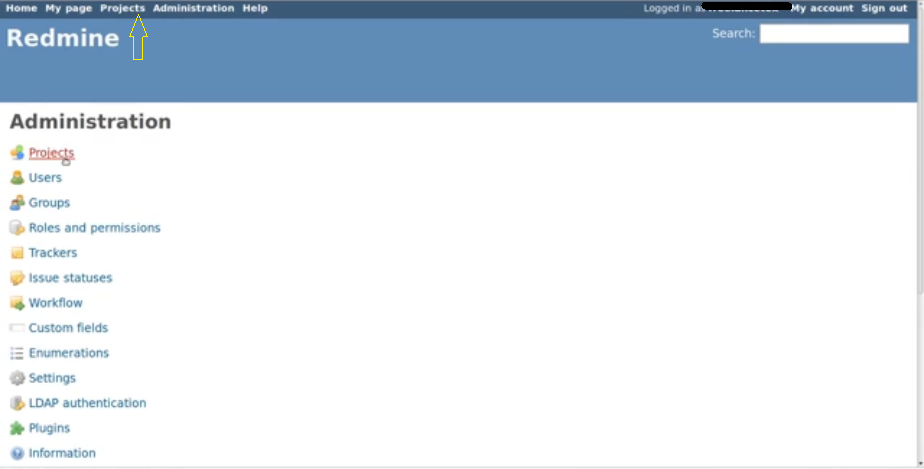
לחץ לחיצה על פרויקטים עם מערכת ניהול.
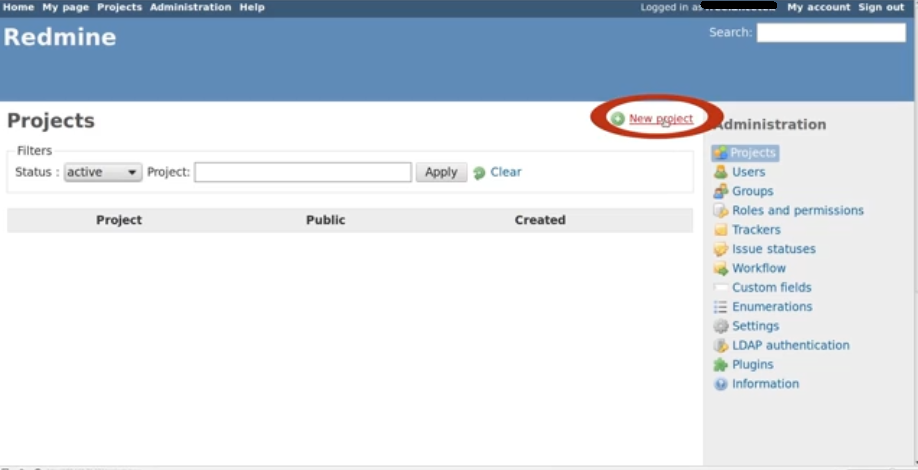
Następnie wybierz Nowy projekt w górnym prawym rogu, jak pokazano na powyższym obrazku.
קרוק 2: פרוייקט חדש
Okno wyskakujące lub strona projektu wymaga wypełnienia wymaganych danych. "Nazwa projektu" i "identyfikator projektu" to dwa obowiązkowe pola do wypełnienia. Jedynym polem, które zwykle wprowadza zamieszanie dla nowych użytkowników, jest "Identyfikator projektu".
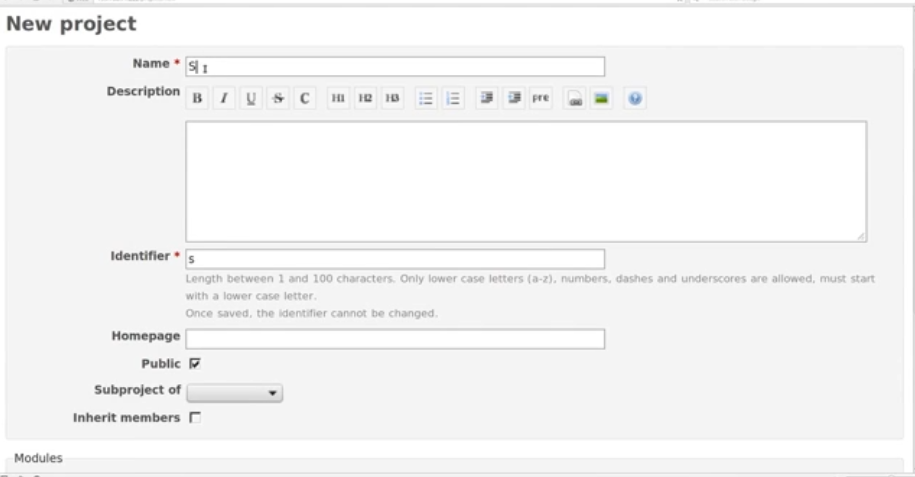
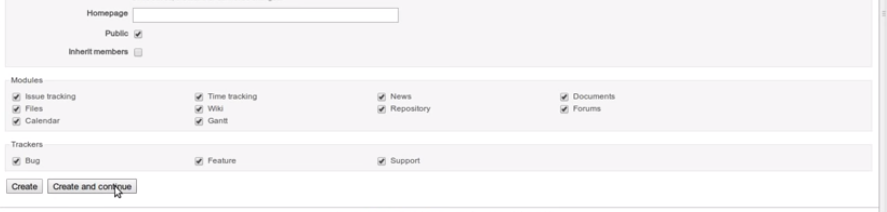
Pole identityfikatora służy do adresów URL i jest używane przez Redmine wewnętrznie. W zależności od domyślnych ustawień projektu, wartość w polu "Identyfikator" może być automatycznie generowana i nie można jej edytować po zapisaniu projektu. Oto informacje na temat kilku innych dodatkowych pól, które musisz wypełnić:
- תיאור: Zawiera krótki opis projektu, który pojawi się na stronie przeglądu projektu.
- בית: צחוק לקישור לעשות strony głównej Twojego projektu אני צחוק również wyświetlany na stronie przeglądu.
- פובליציני: Zaznacz pole, aby udostępnić projekt publicznie anonimowym i niebędącym członkami użytkownikom.
- מודולים: Wybierz wtyczki i moduły, które mają zostać dodane, aby ułatwić zarządzanie projektem.
- שלדזנייה: Wybierz śledzenie, które chcesz użyć w projekcie.
- Dziedzicz członków: Zaznacz to pole, aby automatycznie dodać wszystkich użytkowników z projektu nadrzędnego.
Po wypełnieniu wszystkich wymaganych danych clicknij przycisk "Utwórz" lub "Utwórz i kontynuuj". טרז וויש, jak utworzyć swój pierwszy projekt w Redmine.
Teraz, gdy przejdziesz do strony głównej, pojawi się projekt, jak na poniższym obrazku.
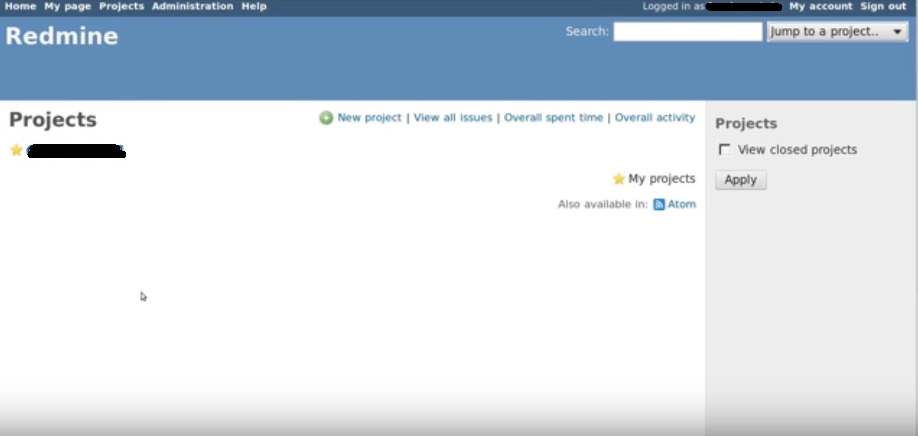
קרוק 3: Dodaj kilku użytkowników
Aby przypisać projekt do swojego zespołu, zarejestruj ich. Domyślnie użytkownicy są aktywowani ręcznie. Zaloguj się jako administrator, gdy użytkownik skończy wypełniać dane na stronie rejestracji. מידע על פרויקט: Ustawienia, לחץ כאן על Członkowie, ו-następnie na Nowy członek.
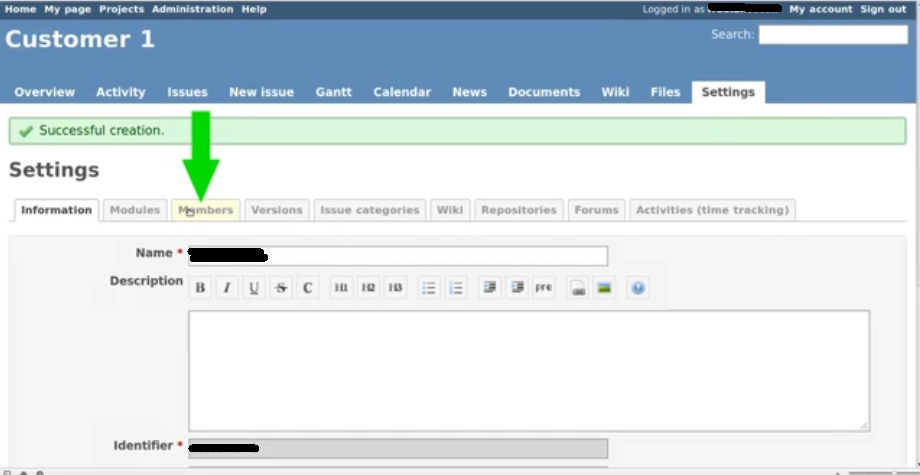
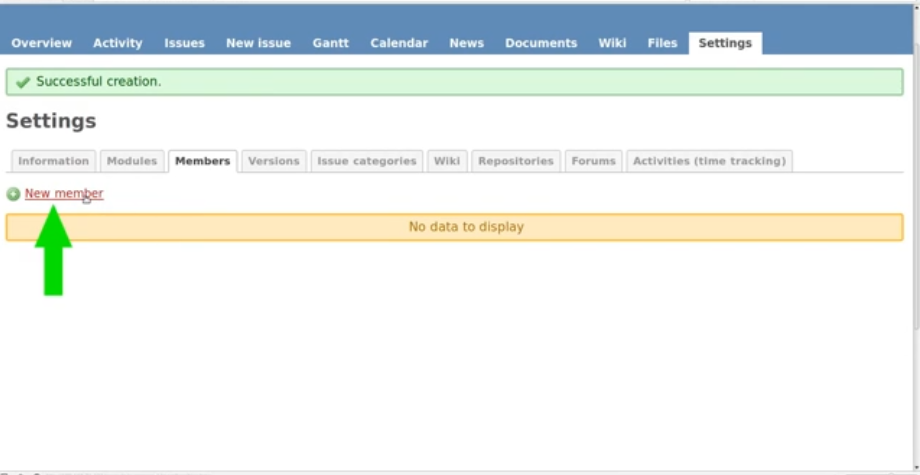
קרוק 4: תפקיד Przypisz użytkownikom
Po aktywacji użytkowników przypisz im roll projektowe. Administrator może przypisać jednemu użytkownikowi jedną lub więcej ról. Domyślne opcje ról to menedżer, deweloper i reporter. התפקיד בסדר גמור, שיתוף פעולה ווצ'יטקווניק מוז'ה וונייץ לעשות פרוייקט.
Zwróć uwagę, że istnieją dwie oddzielne obszary, w których przypisywanie ról wpływa na uprawnienia. Są ל:
1. Po pierwsze, rola wpływa na uprawnienia poprzez cały project. Na przykład użytkownik może utworzyć nowy podprojekt do zarządzania Repozytorium, Wiki, forami i ogólnie wszystkim innym związanym z projektem za zgodą menedżera.
Z drugiej strony, rola dewelopera nie będzie w stanie usuwać wiadomości z Wiki lub forów ani edytować projektu.
2. Po drugie, te תפקיד mogą wpływać na uprawnienia w przepływie pracy projektu. Ogólnie rzecz biorąc, istnieją różne stany, przez które przechodzi nowe zgłoszenie, czyli od Nowe – W trakcie – Rozwiązane – Zamknięte. Główną różnicą między rolami menedżera a dewelopera jest to, że menedżer ma prawo odrzucić zgłoszenie, a deweloper nie.
To kończy nasz samouczek na temat jak utworzyć projekt w Redmine.
